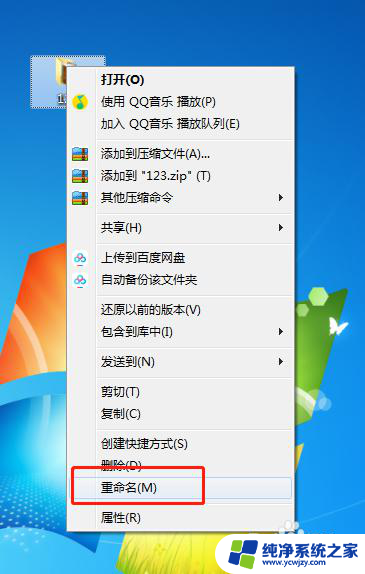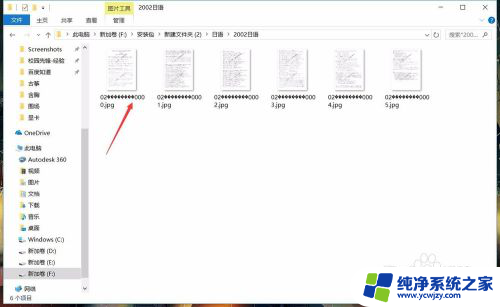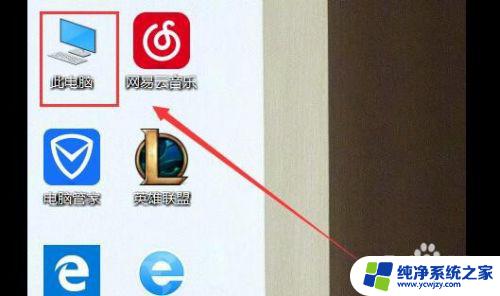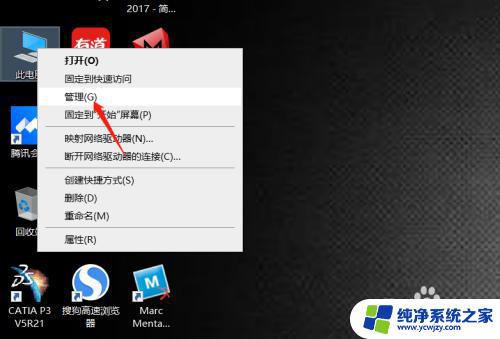u盘如何改名 如何在电脑上给自己的U盘重命名
更新时间:2023-08-27 11:53:17作者:jiang
u盘如何改名,在日常生活中,U盘已经成为了我们必备的电子设备之一,然而众多U盘的名称都是一串冷冰冰的数字和字母,这无疑给我们的使用带来了一些不便。因此许多人都想知道如何给自己的U盘进行重命名,以便更方便地识别和管理。幸运的是现在的电脑系统已经提供了这样的功能,只需简单的几个步骤,我们就能轻松地将U盘改名。接下来让我们一起来了解一下如何在电脑上给自己的U盘重命名吧!
具体方法:
1.首先,把我们的U盘插入电脑USB接口。如果几个U盘都没有重命名,最好单独插入一个U盘,避免混淆。

2.双击打开“我的电脑”(winodows 7 ),在Windows10系统中。双击打开“此电脑”。
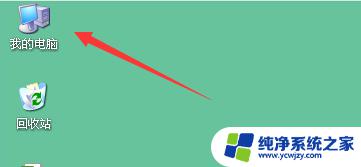
3.在“我的电脑”中,找到我们自己的U盘,一般显示为“可移动磁盘”。
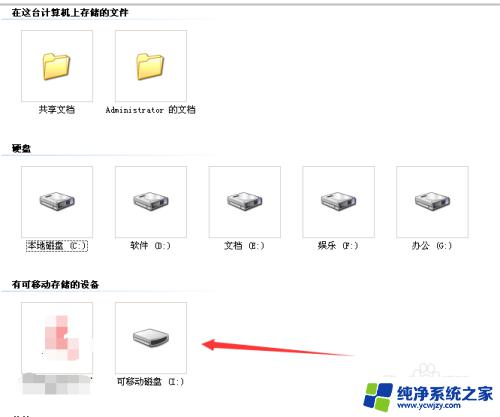
4.如图所示,右击“可移动磁盘”,在弹出的选项内,点击选择“重命名”。
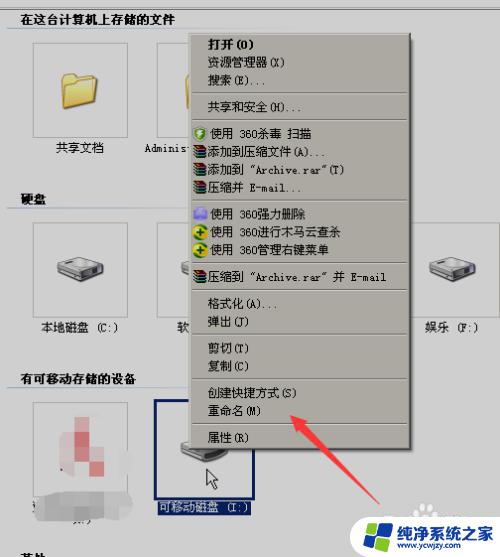
5.我们可以看到默认的U盘名字,变成了可更改的状态。输入我们需要的名称,如图二。
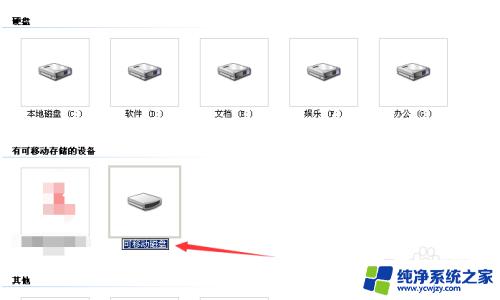
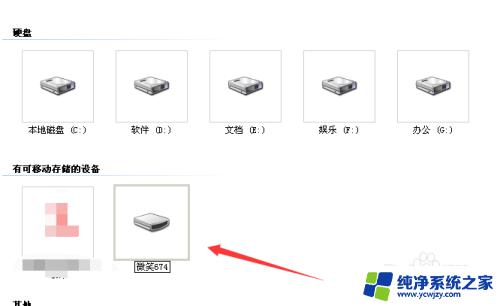
6.鼠标在它处单击,U盘名字更改完成,在任何电脑使用都出现新名字。
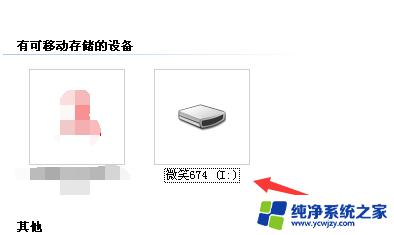
以上是U盘改名的全部内容,如果你遇到这种问题,可以根据我提供的方法解决,希望这对你有所帮助。